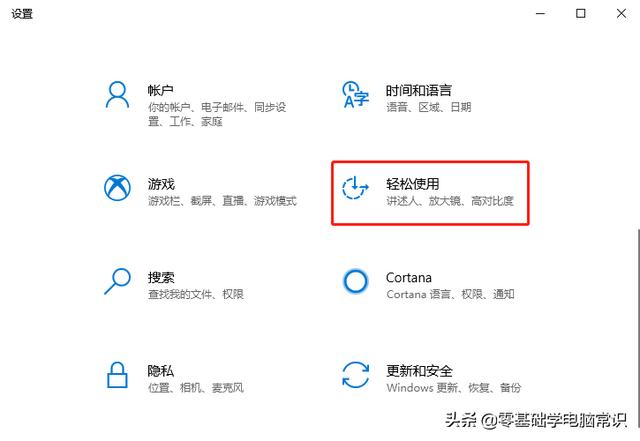win7电脑文件夹中病毒不显示(WIN7系统中了EXE病毒文件怎么办)
病毒文件夹我们经常遇到,他们通常在文件夹的名字后面有一个exe的后缀,双击该文件夹,病毒就会被复制。这些病毒会在每一个盘内生成一个System Volume Information文件夹,其实这个文件夹是系统中的系统还原文件夹,存放系统还原所需要的信息。所以想要删除这个文件夹,必须先关闭系统还原功能,下面就是学习啦小编提供的解决方法:
WIN7系统中了EXE病毒文件怎么办
要想删除该文件夹,必须先关闭系统还原功能,如图所示:打开开始菜单,找到运行按钮,然后打开运行。或者按下win r键,打开运行对话框。

在运行窗口输入gpedit.msc,按下回车键,打开组策略管理器。

在组策略管理器中,依次定位到计算机配置→管理模板→系统→系统还原
在右侧界面中,你可以看到有【关闭系统还原】的选项,我们双击它,打开设置对话框。
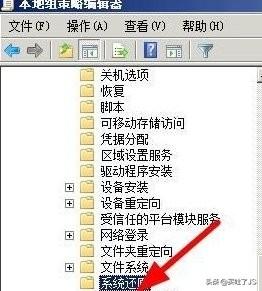

在打开的对话框中,勾选【已启用】,然后点击确定,关闭该对话框

接着还是在组策略管理器中,依次定位到计算机配置→管理模板→Windows组件 →Windows Installer。
在右侧的界面中,找到【关闭创建系统还原检查点】,双击打开。


在打开的对话框中,勾选【已启用】然后点击确定,退出对话框。

在开始菜单打开运行窗口,或者按下win r打开,输入cmd,然后点击确定,打开命令窗口。
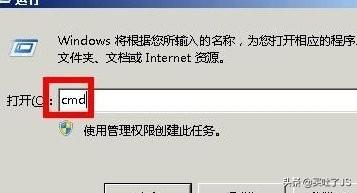
在命令中输入如下的代码:cacls “c:\System Volume Information” /g everyone:f 。然后点击回车键,完成删除。

以上就是学习啦小编为大家提供的解决方法,希望能帮助到大家!!!
,免责声明:本文仅代表文章作者的个人观点,与本站无关。其原创性、真实性以及文中陈述文字和内容未经本站证实,对本文以及其中全部或者部分内容文字的真实性、完整性和原创性本站不作任何保证或承诺,请读者仅作参考,并自行核实相关内容。文章投诉邮箱:anhduc.ph@yahoo.com